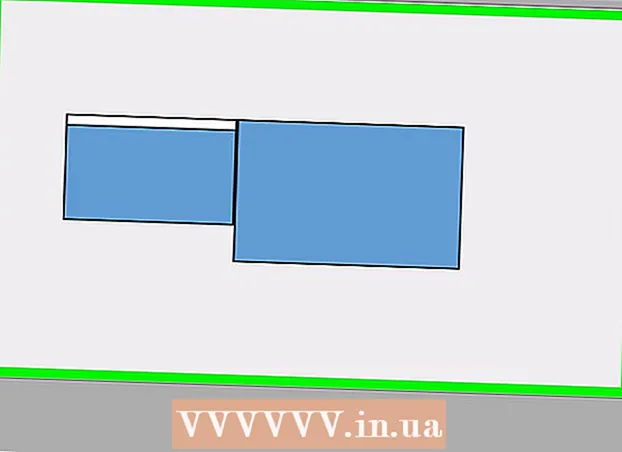Автор:
Randy Alexander
Дата создания:
3 Апрель 2021
Дата обновления:
25 Июнь 2024

Содержание
Из этой статьи вы узнаете, как очистить кэш файловой системы, который хранится на вашем Mac, когда вы его используете, и как очистить кеш от временных файлов Интернета в Safari. Примечание. Очистка системного кеша может привести к неожиданному зависанию или сбою вашего Mac; Это нормальное явление при очистке кеша.
Шаги
Метод 1 из 2. Очистите системный кеш
Закройте как можно больше открытых программ. Открытые программы используют файлы в каталоге «Cache», поэтому вы не сможете максимизировать данные кеша, если запущено несколько программ.

Откройте Finder на Mac. Щелкните значок синего смайлика, расположенный на рабочем столе или в левой части панели. Док.
Щелкните элемент Идти находится в строке меню вверху экрана. Появится раскрывающееся меню.

Нажмите Перейти в папку ... (Перейти в каталог). Эта опция находится в нижней части раскрывающегося меню. Идти. Откроется текстовое поле.
Введите путь к папке «Библиотека». импорт ~ / Библиотека / в текстовый фрейм.

Нажмите кнопку Идти Синий в правом нижнем углу текстового поля. Папка «Библиотека» откроется, и вы найдете папку «Кеши».
Дважды щелкните папку «Кеши». Эта папка находится в верхней части окна Finder, но вам может потребоваться прокрутить вниз, чтобы найти ее, если вы ее не видите.

Выберите содержимое в папке «Кеши». Щелкните содержимое или папку в папке «Кеши» и щелкните ⌘ Команда+А. Будет выделено все содержимое папки «Кеши».
Удалите содержимое папки «Кеши». Щелкните пункт меню редактировать (Изменить) вверху экрана, затем выберите Переместить элементы в корзину (Переместить содержимое в корзину) из раскрывающегося меню. Содержимое папки «Кеши» будет перемещено в корзину.- Если появляется сообщение об ошибке о том, что один или несколько файлов не могут быть удалены, данные в настоящее время используются открытой программой. Пропустите пока удаление этих файлов, а затем попробуйте удалить их снова после закрытия подозрительных программ.
Щелкните пункт меню Finder в верхнем левом углу экрана. Появится раскрывающееся меню.
Нажмите Пустая корзина ... (Очистить мусор). Эта опция находится в раскрывающемся меню Finder.
Нажмите в порядке при появлении запроса. Это очистит корзину, и вы закончите с данными кеширования вашего Mac. рекламное объявление
Метод 2 из 2: очистить кеш Safari

Откройте Safari. Приложение Safari имеет синий значок компаса и обычно находится на панели Dock в нижней части экрана Mac.
Щелкните пункт меню Сафари в верхнем левом углу экрана. Появится раскрывающееся меню.
- Если вы видите пункт меню Разработать (Разработка) на панели вверху экрана щелкните по нему и перейдите к шагу «Нажатие» Пустые кеши’.

Нажмите Предпочтения… (Пользовательский). Эта опция находится в верхней части раскрывающегося меню. Сафари. Откроется новое окно.
Нажмите Продвинутый (Продвинутый). Эта вкладка находится в правой части окна настроек.

Установите флажок «Показать меню разработки в строке меню» (отображать вкладку «Разработка» в строке меню). Эта опция находится в нижней части окна настроек. Карта Разработать будет добавлен в строку меню Safari.
Щелкните карту Разработать только что был добавлен в строку меню в верхней части экрана. Появится раскрывающееся меню.

Нажмите Пустые кеши (Очистить кэш). Это действие находится в раскрывающемся меню Разработать. Кеш Safari на вашем Mac будет автоматически очищен.- При очистке кеша всплывающие окна или подтверждающие сообщения не появляются.
Совет
- Если вы используете браузер, отличный от Safari, вы можете очистить кеш этого браузера в настройках программы.
- Часто очистка кеша может вызвать сбой вашего Mac или нестабильную работу. Поэтому вам следует перезагрузить компьютер после очистки кеш-памяти.
Предупреждение
- Очистка системного кеша может привести к зависанию вашего Mac. Хотя ваш Mac может перезагрузиться и начать работу без проблем, обязательно сохраните данные сеанса и выйдите из всех открытых программ перед очисткой системного кеша.